

Типы оградительных сооружений в морском порту: По расположению оградительных сооружений в плане различают волноломы, обе оконечности...

Индивидуальные и групповые автопоилки: для животных. Схемы и конструкции...

Типы оградительных сооружений в морском порту: По расположению оградительных сооружений в плане различают волноломы, обе оконечности...

Индивидуальные и групповые автопоилки: для животных. Схемы и конструкции...
Топ:
Марксистская теория происхождения государства: По мнению Маркса и Энгельса, в основе развития общества, происходящих в нем изменений лежит...
Особенности труда и отдыха в условиях низких температур: К работам при низких температурах на открытом воздухе и в не отапливаемых помещениях допускаются лица не моложе 18 лет, прошедшие...
Характеристика АТП и сварочно-жестяницкого участка: Транспорт в настоящее время является одной из важнейших отраслей народного...
Интересное:
Финансовый рынок и его значение в управлении денежными потоками на современном этапе: любому предприятию для расширения производства и увеличения прибыли нужны...
Средства для ингаляционного наркоза: Наркоз наступает в результате вдыхания (ингаляции) средств, которое осуществляют или с помощью маски...
Распространение рака на другие отдаленные от желудка органы: Характерных симптомов рака желудка не существует. Выраженные симптомы появляются, когда опухоль...
Дисциплины:
|
из
5.00
|
Заказать работу |
|
|
|
|
Веб-хостинг Ucoz - это бесплатный веб-хостинг с встроенной системой управления сайтом. Модули Ucoz можно использовать как в единой связке для создания полнофункционального сайта, так и отдельного может, например, как блог-платформу, веб-форум и др.
Фактически, Ucoz - это веб-сервис, работающий по принципам Веб 2.0 и позволяет, в первую очередь, создавать сайты различного уровня сложности и достаточно сильно отличается от традиционных хостингов. При регистрации пользователю предоставляется возможность выбрать домен для своего проекта.
Создание сайта в системе uCoz пошаговая инструкция.
1) Регистрация нового пользователя в системе uCoz.
Для того чтобы зарегистрироваться в системе uCoz нужно зайти на страницу http://www.ucoz.ru/register/ и выбрать один из доступных пунктов регистрации Рисунок 4.

Рисунок 4. Выбор доступных способов регистрации
Потом мы выбираем регистрацию через e-mail и пароль в левой части страницы. Пользователи социальных сетей могут воспользоваться ускоренной регистрацией, для этого требуется нажать на иконку сети, в которой у вас есть аккаунт, и следовать появившимся указаниям.
2) После того, как мы ввели действующий адрес e-mail и придумали новый сложный пароль (или авторизовались с помощью социальных сетей), нажимаем на кнопку «Продолжить» и попадаем на страницу под названием «Создание нового сайта». Заполняем все пустые поля и, ставя внизу галочку, соглашаемся с условиями использования uID сообщества. Нажимаем на кнопку «Регистрация» Рисунок 5.

Рисунок 5. Создание нового сайта
3) Если все поля были заполнены корректно, мы должны были попасть на страницу, где содержится информация о том, что регистрация прошла успешно, и на наш e-mail отправлено письмо. Теперь нам необходимо проверить свой электронный почтовый ящик Рисунок 6.
|
|

Рисунок 6. Завершение регистрации
4) Должно прийти письмо с темой «uID - Добро пожаловать в наше сообщество!». В нём надо кликнуть по ссылке, идущей после слов «Для окончания регистрации, пожалуйста, перейдите по этой ссылке» Рисунок 7.

Рисунок 7. Письмо с темой «uID»
5) Перейдя по ссылке из нашего почтового ящика, мы попадаем на страницу с текстом «E-mail подтвержден!». Здесь же необходимо подтвердить номер телефона Рисунок 8.

Рисунок 8. Подтверждение номера телефона.
Задать секретный вопрос для безопасной работы с сайтом (например, сайт или модуль нельзя будет впоследствии удалить, не ответив на секретный вопрос). Также нам нужно придумать ещё один пароль, он будет использоваться для входа в панель администратора на нашем будущем сайте. Пароль, придуманный нами чуть ранее, относился к uID профилю, с тем паролем мы сможем авторизовываться на других сайтах системы Рисунок 9.

Рисунок 9. Выбор секретного вопроса и создания нового пароля для входа в панель администрирования
6) После того, как мы придумали ответ на секретный вопрос и задали пароль для панели администратора, нажимаем на кнопку «Приступить к созданию сайта!». Попадаем на страницу, где необходимо выбрать адрес нашего сайта. Именно по данному адресу посетители будут видеть наш сайт в интернете! Придумываем свободный адрес сайта, выбираем для него доменную зону (ucoz.com, ucoz.net и т.д.) и нажимаем кнопку «Создать сайт!» Рисунок 10.

Рисунок 10. Выбор адреса сайта и домена
7) После этого у нас откроется страница с мастером настройки конфигурации нашего сайта. И здесь мы будете писать название своего сайта Рисунок 10.
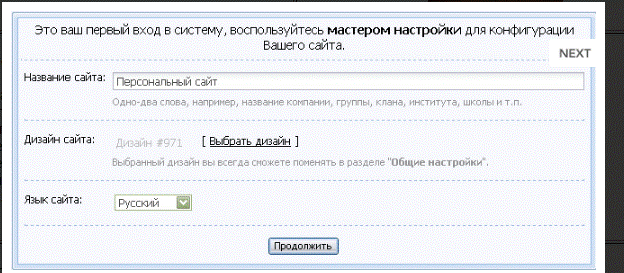
Рисунок 10. Мастер настройки конфигурации сайта
8) Далее нужно нажать на ссылку «Выбрать дизайн». Откроется окошко с готовыми шаблонами, один из которых нужно выбрать для нашего сайта и нажимаем продолжить Рисунок 11.
|
|

Рисунок 11. Выбор дизайна
9) Теперь открылась страница с выбором модулей, которые мы хотим использовать на своём сайте. Нужно поставить галочку напротив того модуля, который нам нужен и нажимаем кнопку продолжить Рисунок 12.

Рисунок 12. Выбор модулей для сайта
10) Мы зашли в панель управления нашим сайтом. Именно здесь можно настроить все используемые Модули и Дизайн. И у нас уже создан сайт Рисунок 13.

Рисунок 13. Панель управления сайтом
11) Мы можете сразу же кликнуть по ссылке адреса нашего сайта. Сайт откроется в новой вкладке нашего браузера Рисунок 14.

Рисунок 14. Готовый сайт
|
|
|

Типы оградительных сооружений в морском порту: По расположению оградительных сооружений в плане различают волноломы, обе оконечности...

Типы сооружений для обработки осадков: Септиками называются сооружения, в которых одновременно происходят осветление сточной жидкости...

Своеобразие русской архитектуры: Основной материал – дерево – быстрота постройки, но недолговечность и необходимость деления...

Археология об основании Рима: Новые раскопки проясняют и такой острый дискуссионный вопрос, как дата самого возникновения Рима...
© cyberpedia.su 2017-2024 - Не является автором материалов. Исключительное право сохранено за автором текста.
Если вы не хотите, чтобы данный материал был у нас на сайте, перейдите по ссылке: Нарушение авторских прав. Мы поможем в написании вашей работы!